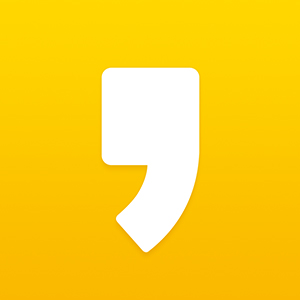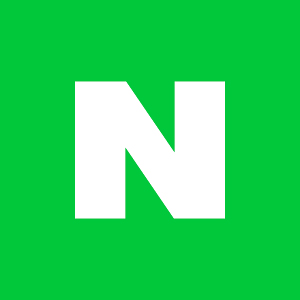시놀로지 NAS 초기설정 #3 - 하이퍼백업 세팅으로 정기 백업 하기
안녕하세요, 남두오성입니다.
오늘은 정말 중요한!!!!
그 어떤 세팅보다도 먼저 해 주어야 하는!!
시놀로지 NAS의 정기백업에 대해 알아보겠습니다.
"하이퍼백업" 이라는 패키지를 먼저 설치해 주셔야 합니다.
이 패키지를 열어서 정기적으로 세팅 및 파일을 백업하는 법을 알아 보겠습니다.
하이퍼백업 설정하기
하이퍼백업 패키지를 처음 열면, 바로 세팅 화면으로 들어갑니다.
로컬 폴더 및 USB 메뉴를 선택해 주세요.
여기에 있는 여러 옵션들을 선택할 수 있는데요,
백업은 역시....분리된 물리 드라이브에 하는 것이 좋은 것 같아요.
저는 NAS에 외장하드 하나를 고정적으로 물려 놓고,
여기에 백업을 정기적으로 하고 있습니다.
외장하드는 제 경우, usbshare1-2 폴더로 보이게 됩니다.
여기를 선택해 주세요.
디렉토리는....실제 외장하드에 보이게 될 백업파일의 이름입니다.
적당히 설정해 주세요.
백업을 원하는 파일들이 있는 폴더를 지정해 줍니다.
전 고민하지 않고, 전체선택 입니다 ㅋㅋㅋ
설정을 백업 할 패키지들 입니다.
이 것도 전체선택...ㅋㅋ
이제부터가 중요합니다.
---------------중요!!---------------
백업 일정을 선택해 줍니다.
작업명을 지정해 주시구요 (이 작업명은 하이퍼백업 내 구분자로 사용 됨)
백업데이터는 압축 하고 (외장하드의 용량을 줄이기 위해)
백업 일정은 저는 매주 일요일 4:30 으로 했습니다,
(왜냐면, 전 NAS가 매일 새벽 4시에 리부트 되거든요...
리부트 하고 나서 바로 백업 시작...ㅎㅎ)
일정 무결성 체크도 활성화 시켜 주세요.
이제, 몇개의 백업을 유지할 것인가를 선택해야 합니다.
스마트사이클 (뭔지 모르겠지만 좋아 보임...ㅋㅋㅋ)
최대 버전수는 5개를 했습니다.
(더 늘리셔도 되긴 합니다.)
이렇게 설정을 잡아주고 나면, 지금 바로 백업할꺼냐고 물어봅니다.
혹시나 하는 마음에 백업을 한번 해 봅니다 ㅋㅋ
그러면 백업이 돌아가기 시작합니다.
참고로 백업 작업도 좀 오래 걸립니다...ㅋㅋㅋ
새벽 4시에 하는건 이유가 있는거지요...ㅋㅋㅋㅋ
자...이제 정말 중요한 NAS 백업 설정이 완료 되었습니다.
나스가 뻑나거나, 뻗거나, 파일을 실수로 삭제 했거나,
랜섬웨어에 감염되었거나 등등등의 상황에서
안전하게 복구할 수 있는 준비가 되었습니다.
(하이퍼백업으로 부터 복구하는 방법 : https://hospital82.tistory.com/84)
P.S. 마음이 든든해졌다.
'Synology NAS' 카테고리의 다른 글
| 시놀로지 NAS 초기설정 #5 - PC↔NAS 파일교환을 손쉽게 RaiDrive (2) | 2019.03.02 |
|---|---|
| 시놀로지 NAS 초기설정 #4 - 외부에서도 접속할 수 있도록 설정 (3) | 2019.03.02 |
| 시놀로지 NAS 초기설정 #2.5 - 하이퍼백업으로 부터 복원하기 (0) | 2019.03.01 |
| 시놀로지 NAS 초기설정 #2 - 시스템볼륨 설정 + 패치키 설치 (0) | 2019.03.01 |
| 시놀로지 NAS 초기설정 #1 - DSM설치 + 레이드 구성 (6) | 2019.02.27 |